Как прошить прошивку на OnePlus при заблокированном загрузчике (видео)
В этом руководстве мы покажем вам, как прошить прошивку вашего устройства OnePlus с заблокированным загрузчиком. Как вы, возможно, знаете, когда дело доходит до прошивки, первым условием является разблокированный загрузчик. Хотя это относительно простая задача для OnePlus, однако этот процесс приведет к удалению всех данных, а также может привести к аннулированию гарантии.
Более того, недавно я застрял в необычной ситуации, когда мое устройство находилось в состоянии загрузочного цикла/мягкого кирпича, и я мог получить доступ только к режиму быстрой загрузки. Более того, загрузчик на моем устройстве был заблокирован, и, что еще хуже, даже переключатель OEM-разблокировки был отключен.
Таким образом, даже несмотря на то, что я могу получить доступ к режиму быстрой загрузки, я не могу прошить какую-либо прошивку, чтобы разблокировать мое устройство (потому что разблокировка прошивки через fastboot команда не будет работать, поскольку OEM-разблокировка отключена). Именно тогда я провел небольшое исследование и сумел найти отличный способ прошивки на устройстве OnePlus с заблокированным загрузчиком! Итак, без лишних слов, давайте покажем вам, как это можно осуществить.
Как прошить прошивку на OnePlus при заблокированном загрузчике (видео)
Программы для Windows, мобильные приложения, игры - ВСЁ БЕСПЛАТНО, в нашем закрытом телеграмм канале - Подписывайтесь:)
Приведенный ниже процесс сотрет все данные с вашего устройства, поэтому заранее сделайте резервную копию. Droidwin и его участники не несут ответственности в случае термоядерной войны, если вас не разбудил будильник или если что-то случится с вашим устройством и данными, выполнив следующие действия. ПРИМЕЧАНИЕ. Прошить прошивку OPS (которая входит в комплект поставки MSM Tool) можно только при заблокированном загрузчике. В этом состоянии перепрошивка Fastboot ROM невозможна.
ШАГ 1. Установите Android SDK

Прежде всего, вам необходимо установить Android SDK Platform Tools на свой компьютер. Это официальный двоичный файл ADB и Fastboot, предоставленный Google, и единственный рекомендуемый. Поэтому скачайте его, а затем извлеките в любое удобное место на вашем компьютере. При этом вы получите папку Platform-tools, которая будет использоваться в этом руководстве.
ШАГ 2. Отключите обязательную проверку подписи драйверов
Теперь вам придется отключить проверку подписи драйверов на вашем компьютере, чтобы Windows не конфликтовала с драйверами EDL (драйверами Qualcomm HS USB). Поэтому обратитесь к нашему подробному руководству «Как отключить проверку подписи драйверов в Windows 10/11».
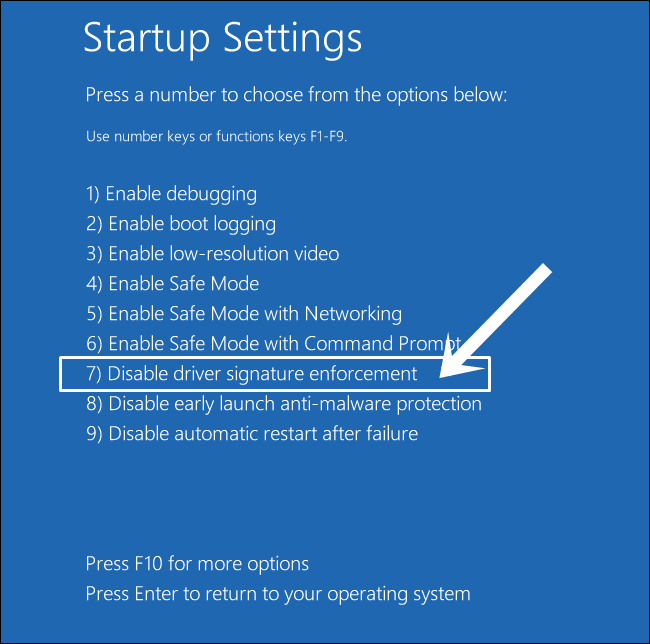
ШАГ 3. Установите USB-драйверы Qualcomm
Далее вам нужно будет загрузить и установить USB-драйверы Qualcomm. Это необходимо для того, чтобы ваш компьютер (и инструмент MSM) мог идентифицировать подключенное устройство в режиме EDL. См. наше руководство по драйверам Qualcomm HS-USB QDLoader 9008: загрузка и установка.
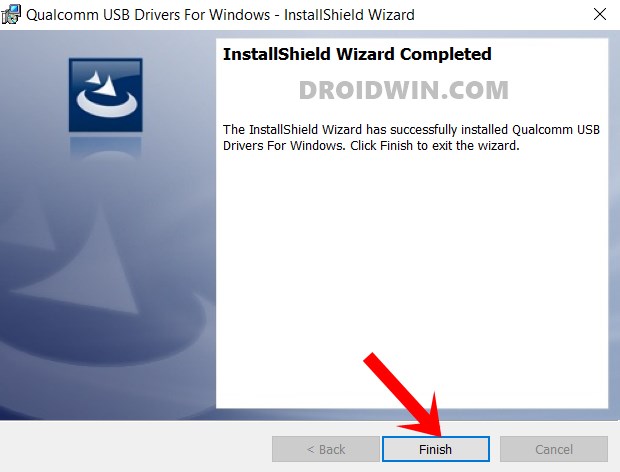
ШАГ 4. Загрузите OnePlus в режим EDL
- Для начала выключите ваше устройство.
- Затем нажмите и удерживайте клавиши увеличения и уменьшения громкости вместе.
- Нажав обе эти клавиши, подключите устройство к ПК через USB-кабель.

- Вот и все. Ваше устройство теперь загружено в режим EDL. Чтобы проверить то же самое, нажмите Windows + X и выберите «Диспетчер устройств».
- Затем разверните раздел «Другое устройство или порты», и ваше устройство будет указано как Qualcomm HS-USB QDLoader 9008.
Если ваше устройство по-прежнему отображается как QHUSB_BULK, проверьте установку драйвера еще раз, используйте порт USB 2.0 или попробуйте использовать другой USB-кабель. Любая из этих настроек может исправить ошибку подключения EDL.
ШАГ 5. Прошивка OnePlus с заблокированным загрузчиком
- Для начала загрузите и распакуйте MSM Download Tool на свой компьютер.

- Затем запустите инструмент MSM, дважды щелкнув файл MsmDownloadTool V4.0.exe.

- На экране входа в систему выберите «Другие» в разделе «Тип пользователя». Оставьте имя пользователя и пароль пустыми и нажмите «Далее».

- Теперь инструмент загрузится и должен обнаружить подключенное устройство.
- Вы можете проверить то же самое в разделе COM/Состояние соединения.

- Если все в порядке, нажмите «Пуск», чтобы начать процесс перепрошивки. Завершение процесса может занять несколько минут.
- После этого вы получите уведомление об этом, и ваше устройство автоматически загрузится ОС.

Это были шаги по прошивке вашего устройства OnePlus с заблокированным загрузчиком. Если у вас есть какие-либо вопросы относительно вышеупомянутых шагов, сообщите нам об этом в комментариях. Мы свяжемся с вами с решением в ближайшее время.

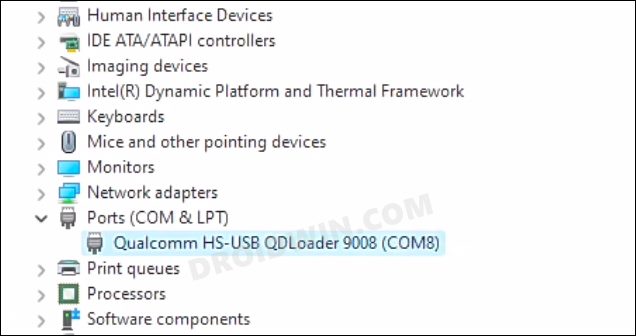
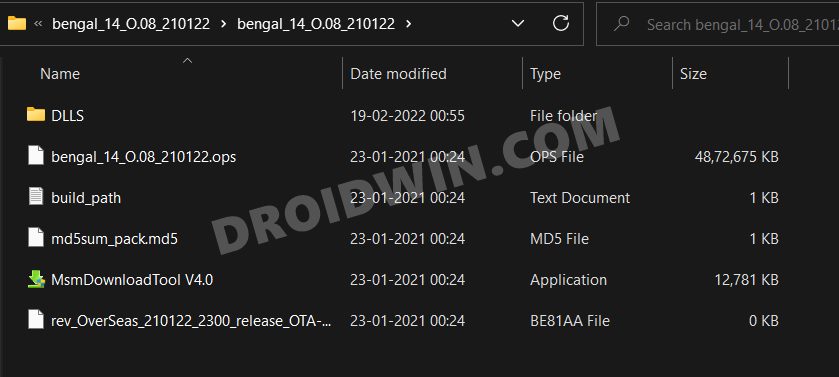
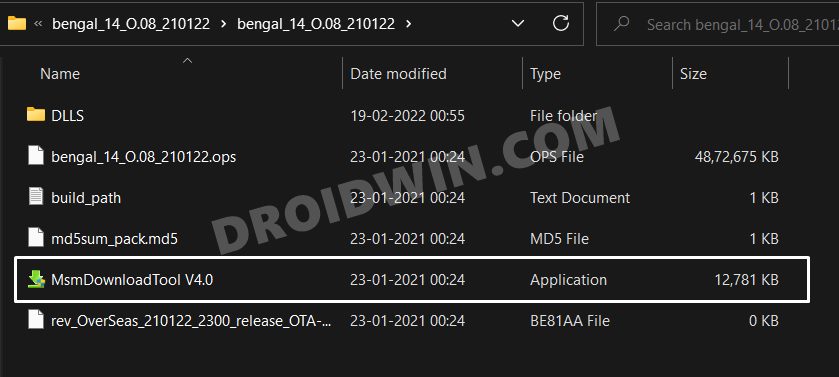
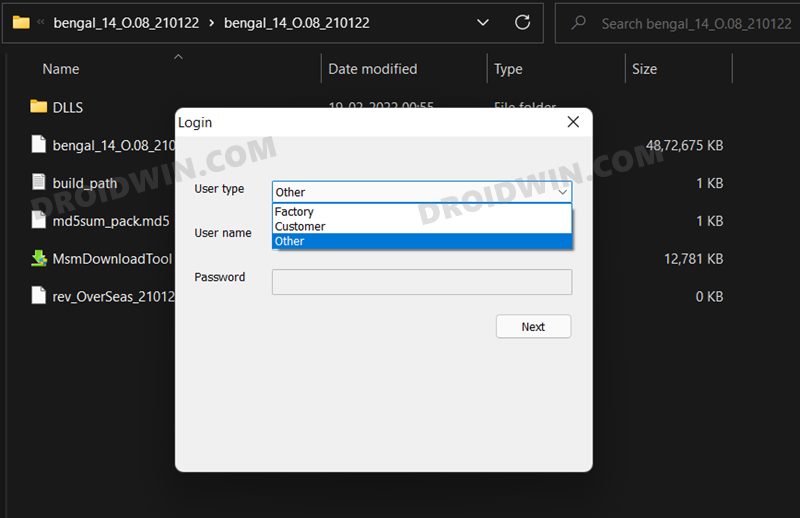
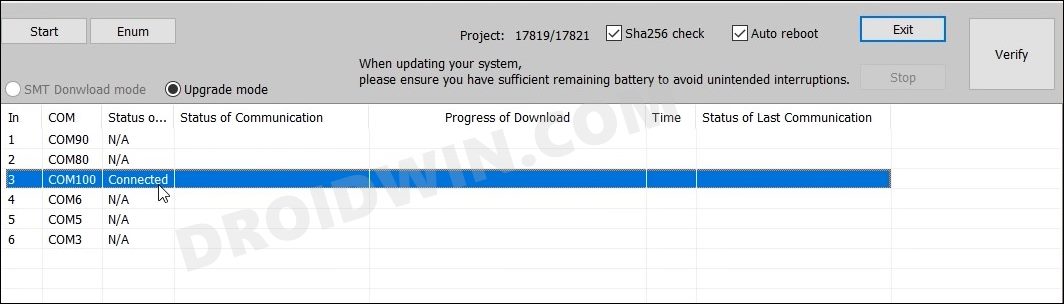
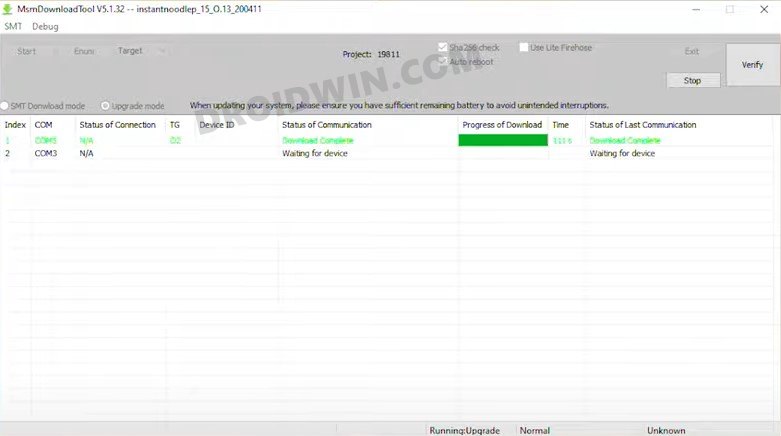




![Как разблокировать загрузчик на OnePlus 11R/Ace 2 [Video]](https://vgev.ru/wp-content/uploads/2023/04/unlock-bootloader-oneplus-11r.jpg)